Приложение Facebook вылетает на Android
Пользователи Android часто сетуют на то, что сбой на андроиде для приложения Facebook, или вдруг не могу зайти фейсбук. Ниже расскажется подробно эта проблема.
При попытке вызвать приложение из недавно использованных, оно просто вылетает. Запускается только с иконки. на двух аппаратах такое, смартфон Honor 8 pro и планшет Sams. Gal. Tab s3. Мощностью аппараты не обижены, но ФБ в памяти не держат. Как такое вылечить? Закрепление замочком не помогает.
Зачем в приложении Facebook произошла ошибка, есть несколько причин для этой проблемой. В этом руководстве собирались показать вам, как вы можете это исправить, если приложение Facebook вылетает Android.
Что делать, если Facebook перестал работать
Может быть, обновление до новой версии или автозапуск приложения Facebook будут остановлять Facebook работать, тогда вы должны отключить его. И то же вы можете использовать UltData for Android, чтобы вернуть ваши потерянные данные.
Как отключили обновление Facebook
1. Первое, что вам нужно сделать, это перейти к настройкам вашего устройства андроида.
2. Найдите и нажмите «Общие».
3. Открой автообновление приложения Facebook и отключите его.
Если вы хотите остановить постоянный автозапуск приложения Facebook, это способ тоже поможет вам.
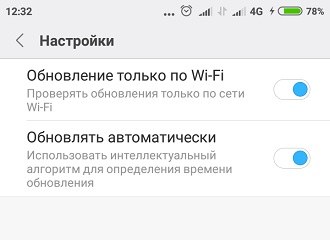
Как очистить кеш и данные
Иногда на вашем устройстве существуют многие мусоры и списки, они замедляют работу приложения. После очистки данных, перезагрузите смартфон и Facebook начнёт работать. Более того, пошаговое простое руководство, которое можно применять в других приложениях.
- В настройке вашего телефона откройте вкладки «Дополнительно», оттуда включите диспетчер приложений.
- Выберите Все приложения. Сейчас вы можете увидеть список приложений, установленных на вашего андроида.
- Найдите приложение Facebook и нажмите Facebook. Тогда вы можете очистить кеш и данные.
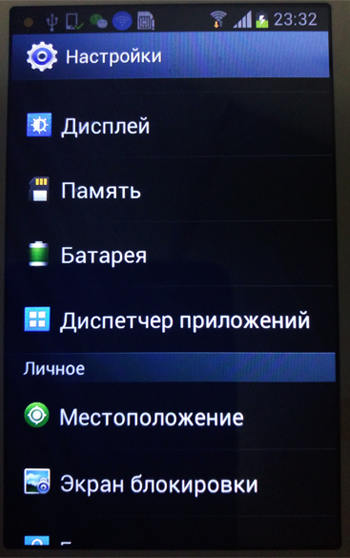
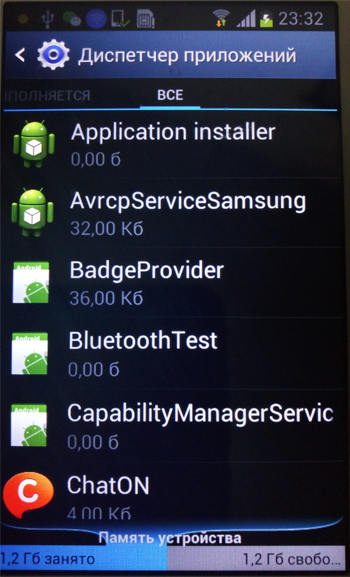
UltData for Android
Если при восстановлении вы потеряли данные, программа Tenorshare UltData for Android поможет вам восстановить потерянные данные и списки.


1. Прежде всего, загрузите программуUltData for Android, включите его. Подключите ваш телефон к компьютеру через оригинальный кабель.
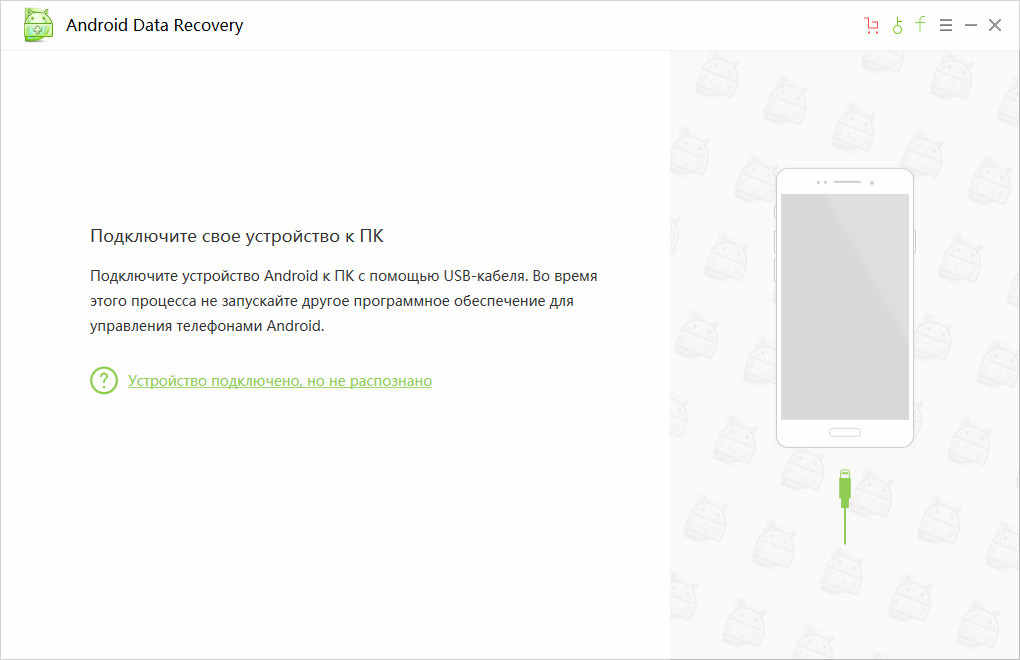
2. Когда прогармма распознает устройство, выберите версию андроида.
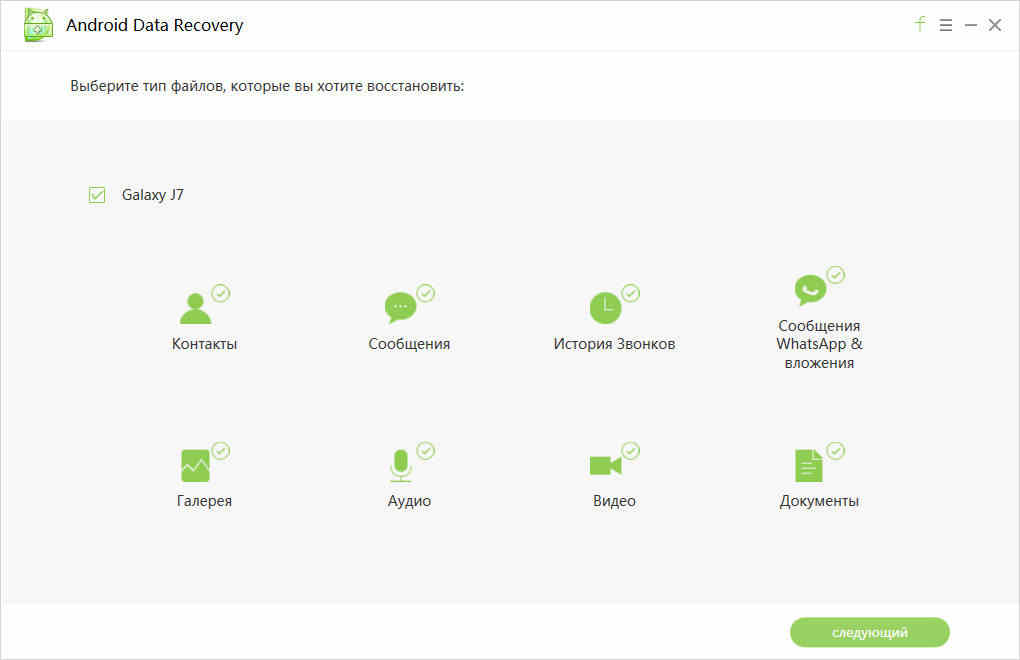
3. Нажмите Далее, и софт начинает сканировать данные , и потерянные данные отображаются. Теперь все, что вам нужно сделать, это может восстановить и найти файлы.
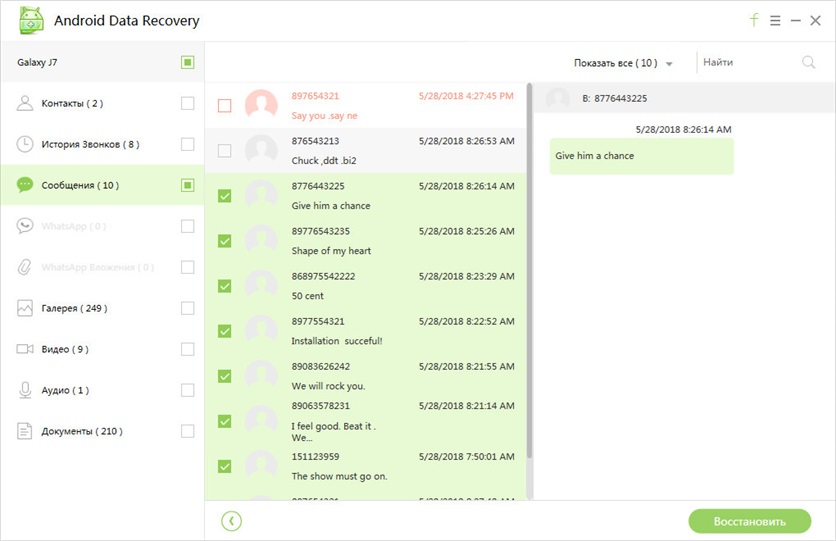
Это выполнить все шаги, как указано выше, и ещё раз, если вы все ещё сталкиваетесь с одной и той же проблемой, мне кажется, вы должны испытаться использовать UltData for Android. Эта программа может восстановить контакты, сообщения, фотографии, видео, аудио, и другие файлы.
После этого, отметьте файлы, которые требуется восстановить. Нажмите кнопку "Recover", чтобы восстановить и сохранить удаленные файлы на вашем ПК. Для фотографий и видео, они сохраняются в их исходных форматах; для контактов, текстовых сообщений и истории звонков, они сохранены .txt, .xml, .xls.


Выскажите своё мнение
Оставить комментарий
Оставьте свой отзыв о статьях Tenorshare

Tenorshare UltData for Android
Лучшая программа для восстановления данных на Android
Высочайшая скорость восстановления данных



